티스토리 뷰
포토샵액션사용법, 세 가지로 응용하기
그동안 앞에서 설명한 액션을 적용하는 방법에 대해서 설명하려고 한다. 일단은 세 가지 방법이 있는데, 가장 간단한 방법부터 조금 더 응용할 수 있는 방법까지 설명할 예정이다. 필자는 보통 파일 작업을 많이 할 경우, 그룹별로 나누었을때 PSD파일이 80개가 되기도 한다. 일단 PSD로 저장 해놓고 수정할 사항들을 작업한 뒤에 JPEG파일로 한꺼번에 액션을 이용해서 저장하는 방법을 즐겨 쓰고 있다. 이 방법도 아래에서 설명할 예정이다.
오늘 일단 파일을 불러온 뒤에 적용할 액션파일을 오른쪽 액션탭에서 찾는다. 마우스로 액션 SET가 아닌 액션 자체에 클릭을 해두어야 하며, 그래야 아래쪽에 '재생'버튼이 클릭할 수 있게 된다.
위에 캡쳐한 이미지에서 보면 상단에 사용할 액션파일을 클릭해두었고, 그에 따라서 아래 액션 재생버튼이 활성화 되어 있다. 일단 낱 장의 파일을 사용할때에는 이렇게 '재생'을 클릭하게 되면 액션이 실행되게 된다. 현재에는 한 장의 이미지만 불려져 있으므로 한 번만 클릭하면 되지만, 만약 여러 장의 이미지가 있고 모두 같은 액션이 필요하다면 다른 방법을 사용하면 더 편리하다.
필자는 아이맥에서 포토샵cc를 사용하고 있고, 한글판을 사용하고 있다. 원치 않았지만 한글판으로 설치 되어서 그냥 사용하고 있다. 영문으로 사용중이라면 메뉴에서 'file-automate-batch'로 들어 가면 된다.
만약 현재 포토샵 내에 이미지를 불러온 상태라면, 위에 이미지 처럼 액션파일을 선택한 후에 'Source' 부분에서 'opened files'를 선택하며 된다. 그리고 확인을 클릭할 경우 열려 있는 모든 파일에 같은 액션을 적용하게 된다.
그런데 만약 파일을 열기에 너무 개수가 많아서, 저장되어 있는 폴더 자체에 액션을 실행시키고 싶다면 아래와 같은 방법으로 하면 된다. 이건 정말 유용하게 사용할 수 있는 TIP이므로 꼭 알아 두면 좋다!
영문으로 사용중이라면 메뉴에서 'file-automate-batch'로 들어 가서, 액션 파일을 선택해주고 '소스(source)'부분에서 '폴더(folder)'를 선택하고 아래에서 원하는 폴더를 선택한다. 그러면 액션파일이 자동으로 폴더 자체에 실행이 되게 된다. 액션 자체에 'open 명령어'를 넣지 않더라도 자동으로 열리게 되며 'close 명령어'가 있다면 자동으로 닫히기 까지 하니 열어놓고 다른 볼일을 보면 된다.
* 액션 사용방법*
포토샵에서 이미지를 불러 와서, 액션탭에서 액션파일을 선택 후 '재생' 버튼을 실행시킨다.
포토샵에서 이미지를 불러 와서, file-automate-batch 메뉴로 들어가, 액션파일을 선택하고 'opened file'을 실행한다.
포토샵에서 이미지를 불러 와서, file-automate-batch 메뉴로 들어가, 액션파일을 선택하고 폴더를 선택 후 실행한다.
* 포토샵 액션 만들기/저장하기 http://rabbit-bam.tistory.com/110
* 포토샵 액션 불러오기 http://rabbit-bam.tistory.com/111
* 포토샵 액션사용법 http://rabbit-bam.tistory.com/115
'01 잡학사전 > P 포토샵CC' 카테고리의 다른 글
| 포토샵 팁, 이미지 탭(tab)으로 열리지 않게 하기 (0) | 2018.03.12 |
|---|---|
| 포토샵CC, 포토샵 화면 색깔 바꾸기 (0) | 2018.03.05 |
| 포토샵액션단축키 만들기, 액션파일 TIP! (0) | 2018.02.02 |
| 포토샵액션만들기/액션저장/불러오기 (0) | 2018.01.24 |
| 포토샵액션만들기, JPEG를 액션으로 저장해보자 (0) | 2018.01.23 |
- Total
- Today
- Yesterday